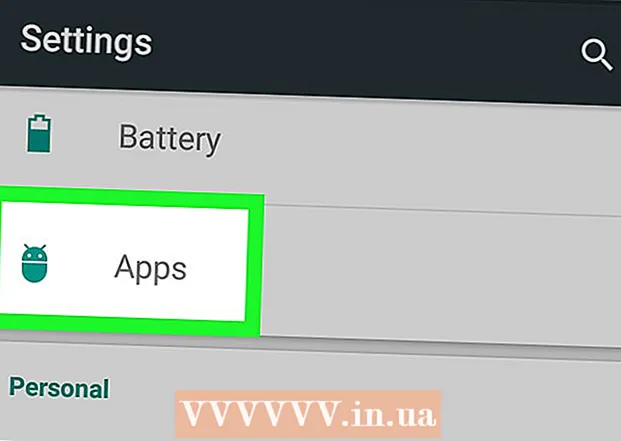Pengarang:
Laura McKinney
Tanggal Pembuatan:
6 April 2021
Tanggal Pembaruan:
1 Juli 2024

Isi
Di artikel ini, wikiHow mengajari Anda cara menyalin teks, foto, dan file dari satu lokasi ke lokasi lain di perangkat seluler Windows, Mac, atau iPhone, iPad, atau Android.
Langkah
Metode 1 dari 4: Di Windows
Pilih apa yang ingin Anda salin:
- Dokumen: Untuk memilih teks, klik dan seret penunjuk mouse hingga teks yang Anda inginkan disorot, lalu lepaskan.
- Mengajukan: Pilih file untuk disalin dan ditempel di komputer Anda, Anda dapat memilih beberapa file dengan menahan tombol Ctrl dan klik pada setiap file.
- Gambar: Di sebagian besar aplikasi Windows, Anda dapat memilih foto yang ingin Anda salin hanya dengan satu klik.

Klik kanan mouse atau trackpad, tergantung pada pengaturan komputer Anda, Anda dapat mengklik kanan dengan dua jari pada trackpad, atau menyentuh sudut paling kanan trackpad dengan satu jari.
Klik Salinan (Salinan). Teks tersebut akan disalin ke Clipboard di komputer.
- Cara lainnya, Anda dapat menekan Ctrl+C. Pada beberapa aplikasi, Anda dapat mengklik Edit (Edit) di bilah menu, lalu pilih Salinan (Salinan).

Klik di dokumen atau bidang tempat Anda ingin menyisipkan teks atau gambar.
Klik Tempel (Tempel). Teks atau gambar disisipkan pada posisi kursor dalam dokumen atau bidang yang sesuai.
- Cara lainnya, Anda dapat menekan Ctrl+V.. Pada beberapa aplikasi, Anda dapat mengklik Edit di bilah menu, lalu klik Tempel.
Metode 2 dari 4: Di Mac

Pilih apa yang ingin Anda salin:- Dokumen: Untuk memilih teks, klik dan seret penunjuk mouse hingga teks yang akan disalin disorot, lalu lepaskan.
- Mengajukan: Pilih file yang ingin Anda salin di komputer Anda, Anda dapat memilih beberapa episode sekaligus dengan menahan ⌘ dan mengklik.
- Gambar: Di sebagian besar app Mac, Anda dapat memilih foto yang ingin Anda salin dengan sekali klik.
Klik tombol tersebut Edit di bilah menu..
Klik Salinan. Teks tersebut akan disalin ke Clipboard di komputer.
- Cara lainnya, Anda dapat menekan tombol ⌘+C. Klik kanan mouse atau trackpad. Jika tidak ada fungsi mouse sebelah kanan, tekan tombol KontrolKlik Mac, lalu pilih Salinan di menu pop-up.
Klik di dokumen atau bidang untuk menyisipkan gambar dan teks.
Klik Edit di menu.
Klik Tempel. Teks atau gambar akan disisipkan ke dalam dokumen atau bidang tempat Anda mengarahkan mouse.
- Cara lainnya, Anda dapat menekan tombol ⌘+V.. Klik kanan mouse atau trackpad. Jika tidak ada fungsi mouse sebelah kanan, tekan tombol KontrolKlik di Mac, lalu pilih Tempel di menu pop-up.
Metode 3 dari 4: Di iPhone atau iPad
Pilih apa yang ingin Anda salin:
- Dokumen: Untuk menyalin teks, ketuk layar dan seret titik kontrol ke atas teks yang ingin Anda salin hingga semua teks disorot, lepaskan tangan Anda. Anda dapat mengklik dan melepaskan setiap kata untuk disalin secara otomatis.
- Gambar: Tahan gambar sampai menu muncul.
Memilih Salinan. Teks disalin ke Clipboard di perangkat.
Pegang dokumen atau bidang tempat teks atau gambar akan disisipkan.
- Jika Anda perlu memasukkan aplikasi selain yang baru saja Anda salin, jalankan aplikasi.
Klik Tempel. Teks atau gambar akan disisipkan di mana kursor ditempatkan di dokumen dan bidang yang sesuai. iklan
Metode 4 dari 4: Di Android
Pilih apa yang ingin Anda salin:
- Dokumen: Untuk menyalin teks, ketuk layar dan seret titik kontrol ke atas teks yang ingin Anda salin hingga semua teks disorot, lepaskan tangan Anda. Anda dapat mengklik dan melepaskan setiap kata untuk disalin secara otomatis.
- Gambar: Tahan gambar sampai menu muncul.
Memilih Salinan. Teks disalin ke Clipboard di perangkat.
Pegang dokumen atau bidang tempat teks atau gambar akan disisipkan.
- Jika Anda perlu memasukkan aplikasi selain yang baru saja Anda salin, jalankan aplikasi.
Klik Tempel. Teks atau gambar akan disisipkan di mana kursor ditempatkan di dokumen dan bidang yang sesuai. iklan